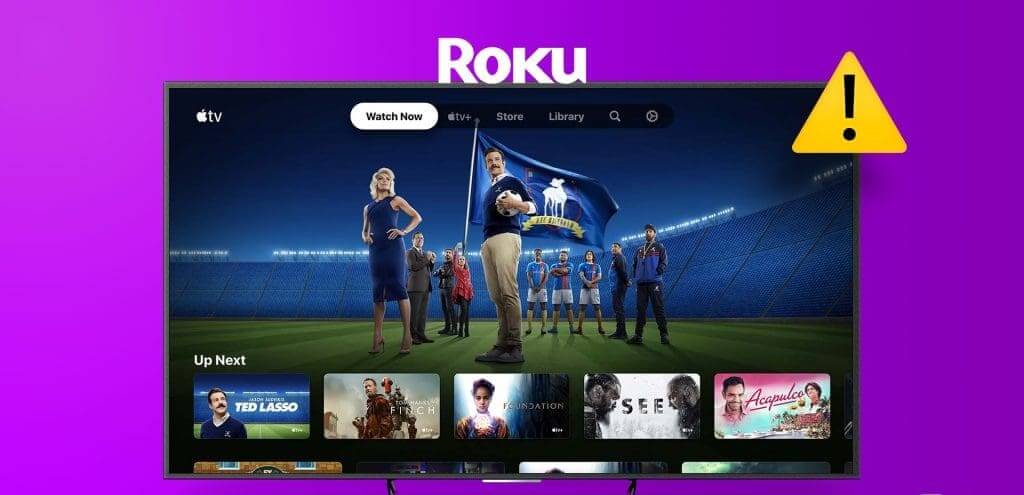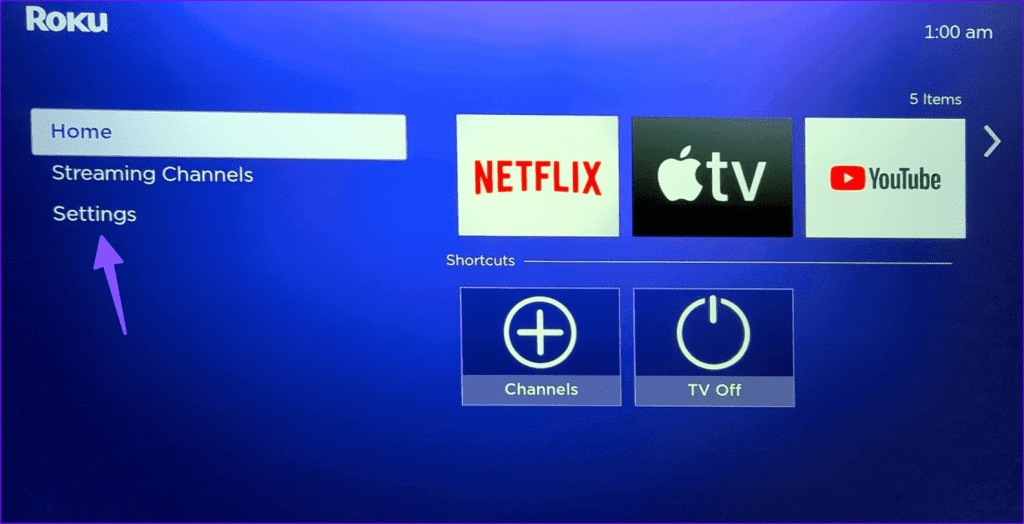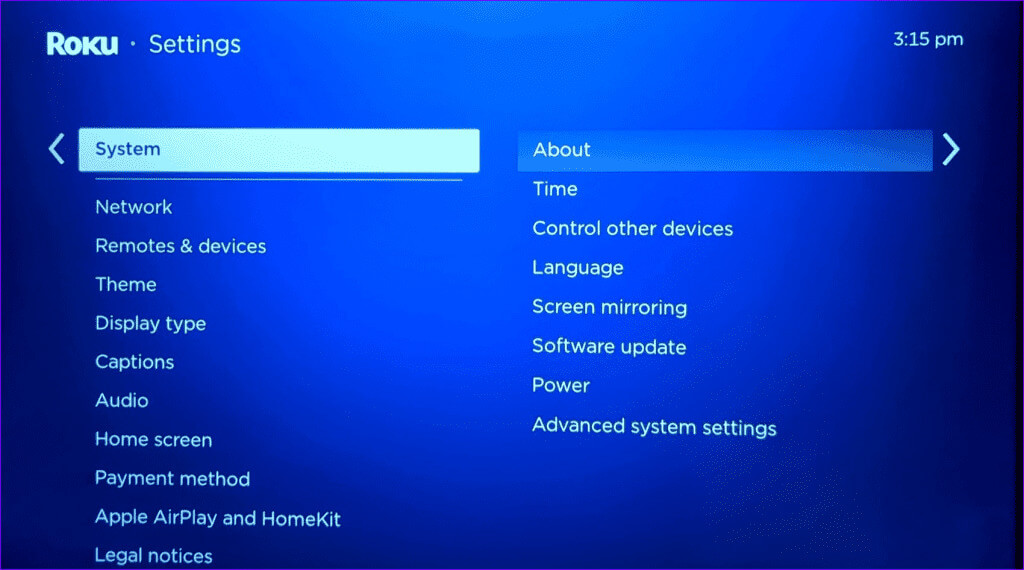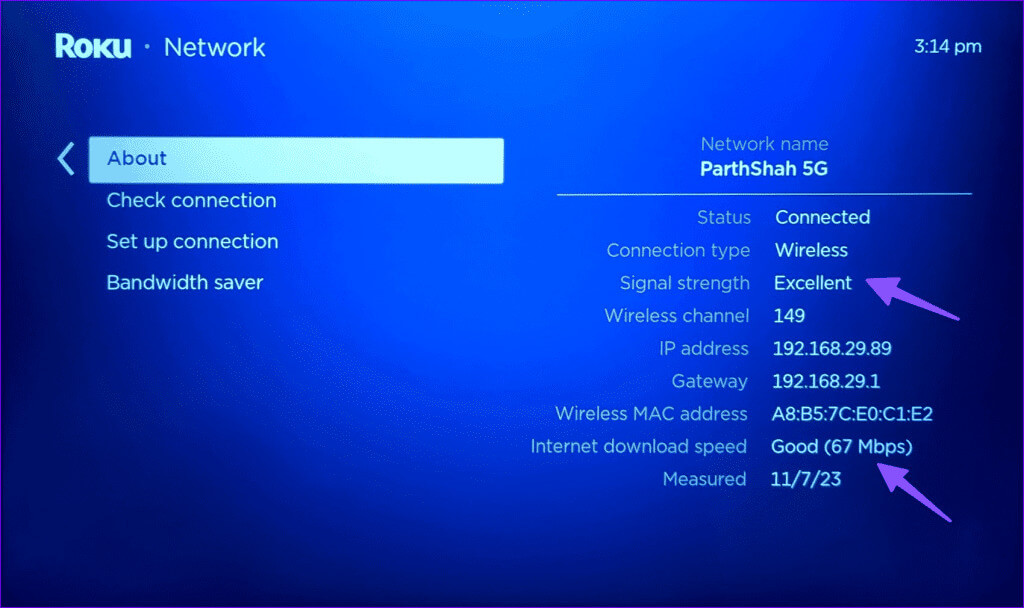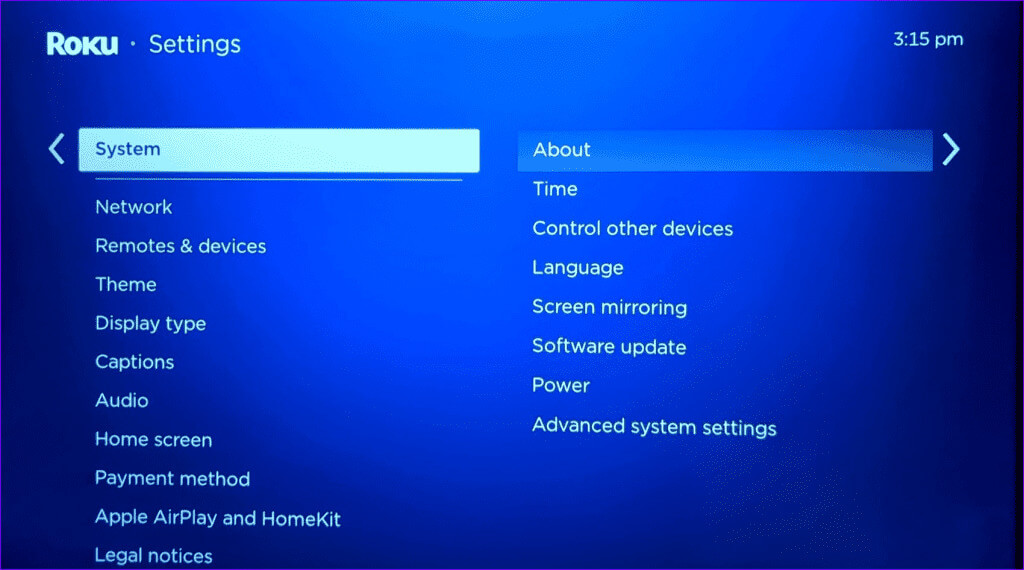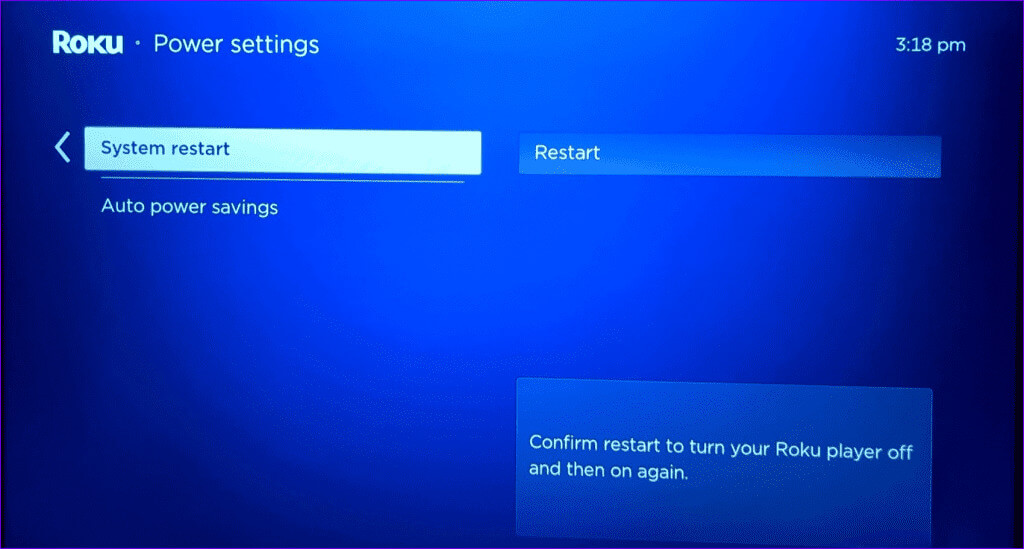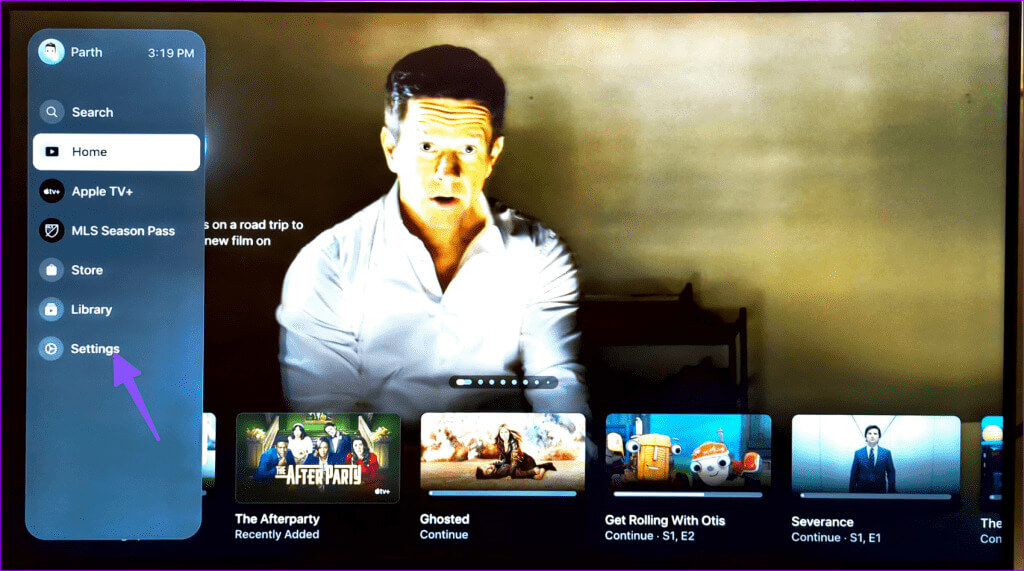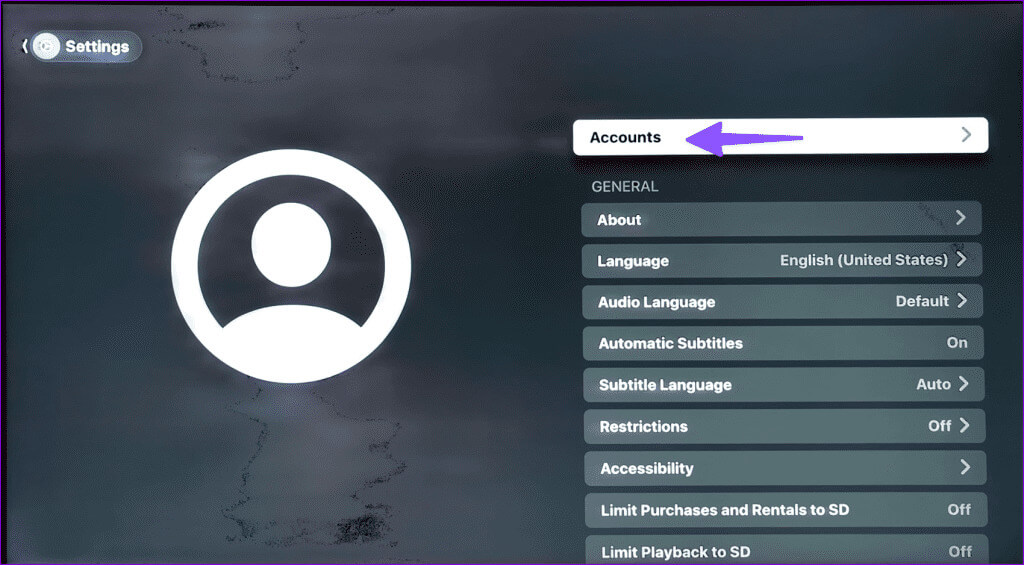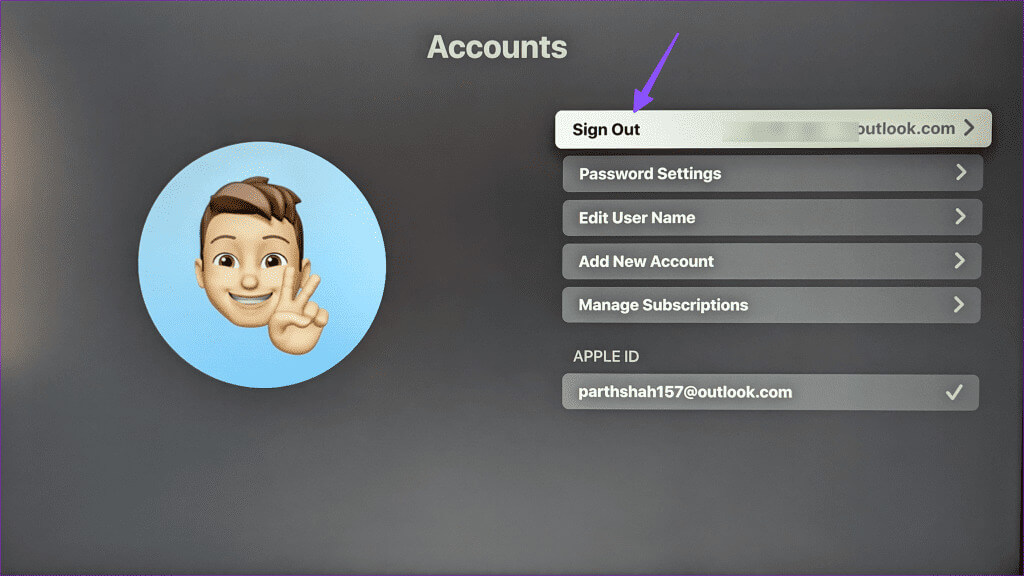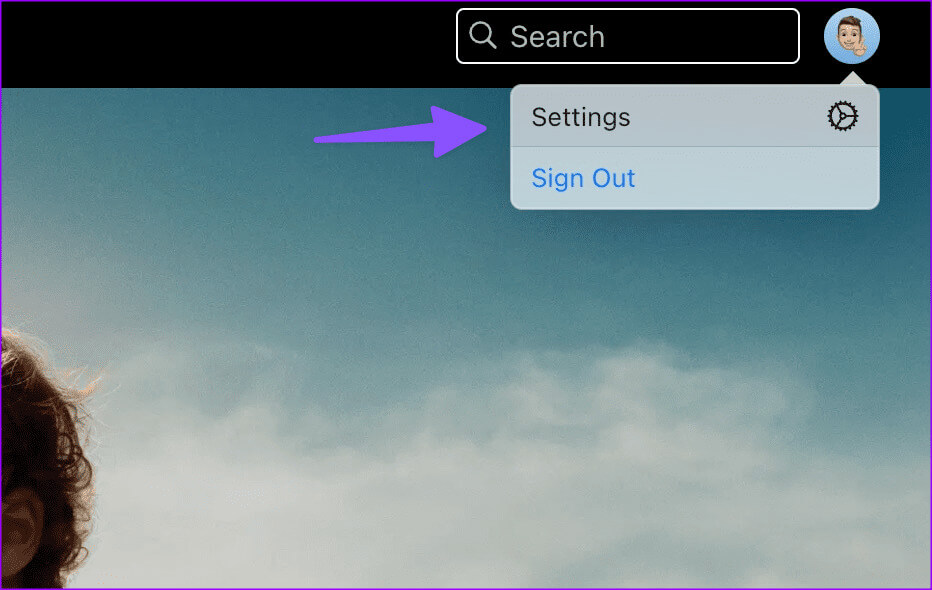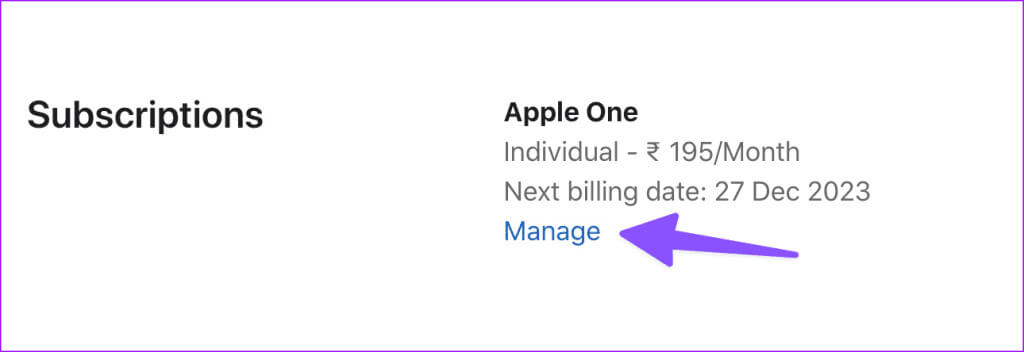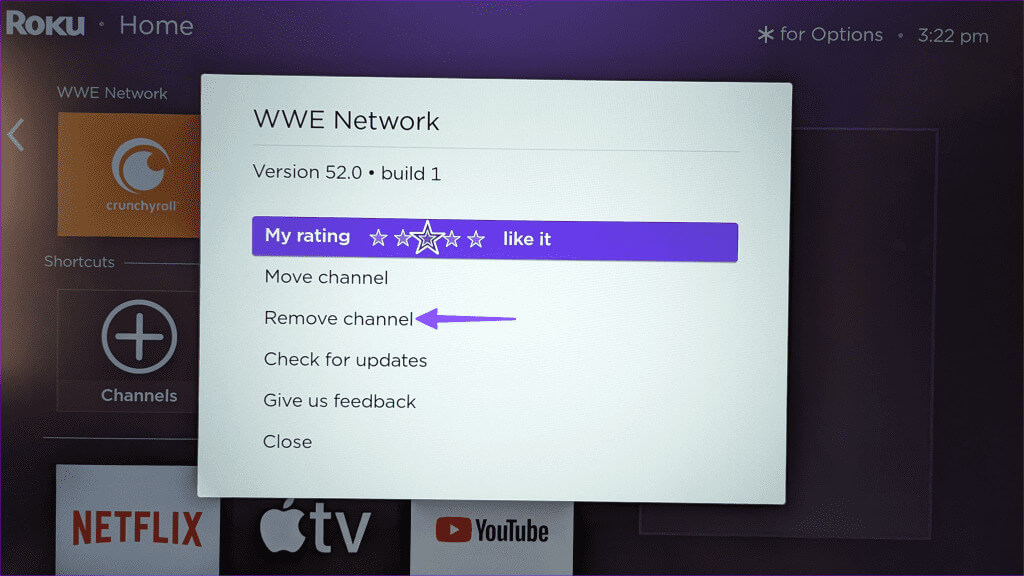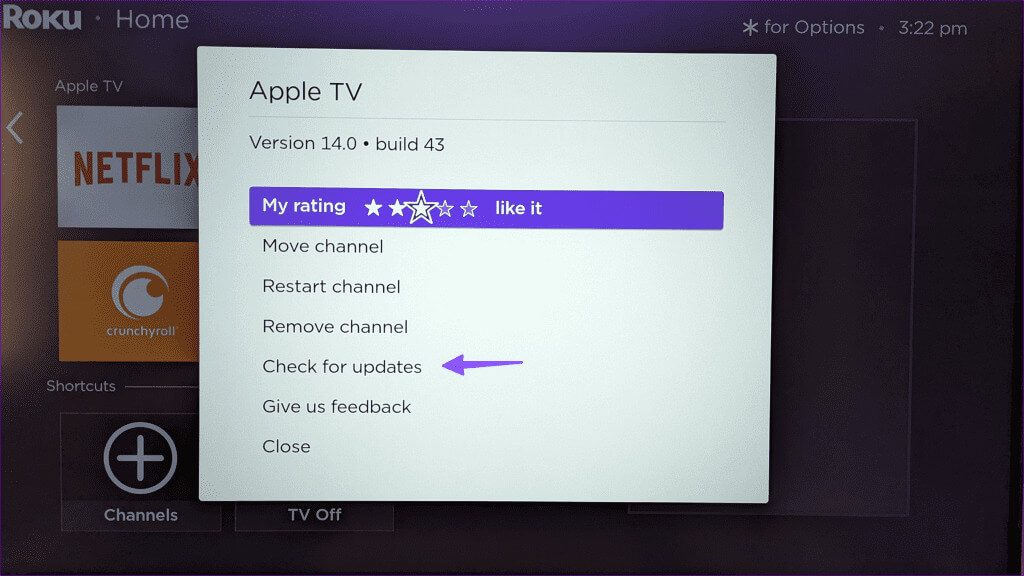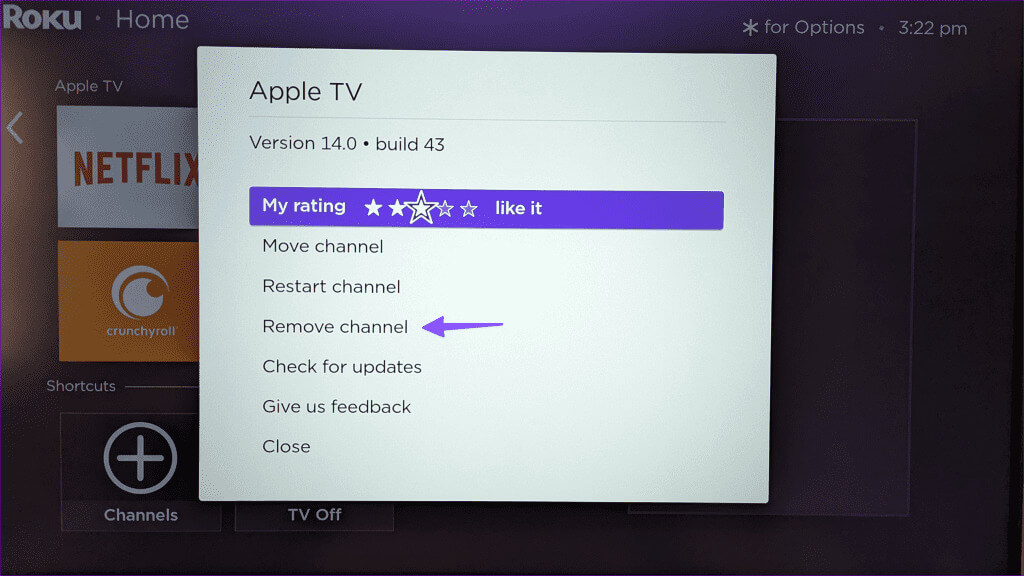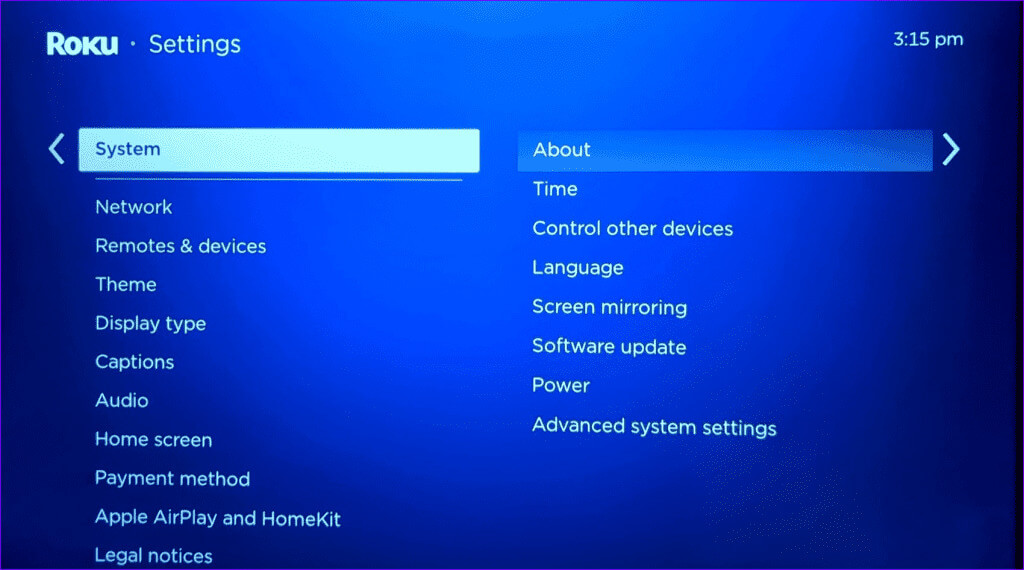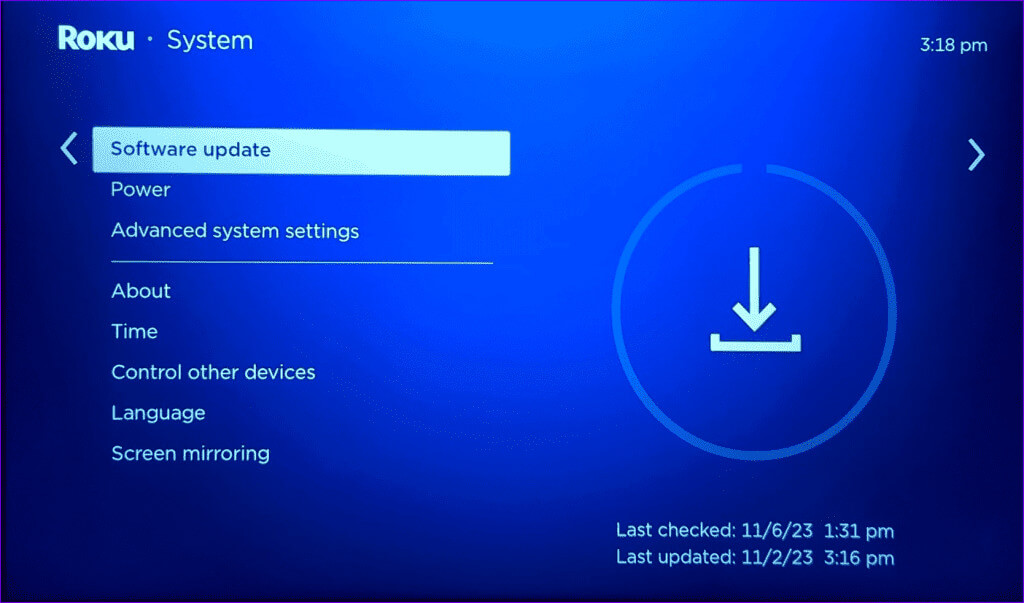Die 10 besten Möglichkeiten, das Problem zu beheben, dass Apple TV+ auf Roku nicht funktioniert
Der virtuelle Store von Roku beherbergt alle beliebten Streaming-Apps wie Netflix, YouTube, Apple TV, ESPN+, Sling TV, Paramount+ und mehr. Während diese Apps auf Roku-Geräten wie erwartet funktionieren, hatten viele von ihnen Schwierigkeiten beim Streamen von Sendungen und Filmen auf Apple TV+. Wenn Sie auf dasselbe Problem stoßen, sehen Sie sich die besten Möglichkeiten an, um zu beheben, dass Apple TV+ auf Roku nicht funktioniert.
Apple TV+ bietet einige der besten Fernsehsendungen und Filme. Wenn die Streaming-App auf Roku nicht funktioniert, kann dies Ihre Wochenendpläne ruinieren. Bevor Sie zu einem anderen Gerät wechseln, verwenden Sie die folgenden Tricks, um dieses Problem zu beheben.
1. Überprüfen Sie die Netzwerkverbindung
Wenn bei Ihrem Roku-Gerät Probleme mit der Netzwerkverbindung auftreten, können Sie keine Inhalte auf Apple TV+ und anderen Streaming-Diensten streamen. Bevor Sie Apple TV+ einschalten, überprüfen Sie Ihre Internetgeschwindigkeit auf Roku.
Schritt 1: Öffnen Roku-Einstellungen من Hauptbildschirm.
Schritt 2: Lokalisieren das Netzwerk Und öffnen Sie das Menü حول.
3: Klicken Überprüfen Sie die Verbindung Befolgen Sie die Anweisungen auf dem Bildschirm, um den Geschwindigkeitstest durchzuführen.
Schritt 4: Nachdem der Geschwindigkeitstest abgeschlossen ist, gehen Sie zum Menü "Um herum" Und schau mal kurz nach Internet-Download-Geschwindigkeiten und Signalstärke.
Sehen Sie sich unseren Leitfaden an, wenn das Problem weiterhin besteht WLAN-Probleme auf Ihrem Roku-Gerät.
2. Starten Sie Ihren ROKU neu
Durch einen Neustart Ihres Roku können häufige Gerätefehler im Handumdrehen behoben werden. Bevor Sie sich mit fortgeschrittenen Tricks befassen, starten Sie Ihr Roku neu und versuchen Sie es erneut.
Schritt 1: Gehe zu Roku-Einstellungen und gehe zu das System.
Schritt 2: Lokalisieren Energie Und klicken Sie Starten Sie das System neu.
Versuchen Sie nach dem Neustart Ihres Roku-Geräts, Apple TV+ zu öffnen.
3. Verwenden Sie eine ETHERNET-Verbindung
Wenn sich Ihr Roku-Gerät in einer WLAN-Totzone befindet, prüfen Sie die Ethernet-Verbindung. Die meisten Roku-Geräte verfügen nicht über einen dedizierten Ethernet-Anschluss. Sie müssen einen Ethernet-Dongle kaufen und einrichten.
4. Melden Sie sich ab und versuchen Sie es erneut
Haben Sie kürzlich das Passwort Ihres Apple-Kontos geändert? Aufgrund eines Authentifizierungsfehlers können Sie sich auf Roku nicht bei Apple TV anmelden.
Schritt 1: Öffnen apple TV Auf Ihrem Roku-Gerät. Gehe zu die Einstellungen aus dem oberen Menü.
Schritt 2: Lokalisieren ihr Konto.
3: Anmelden Melden Sie sich von Ihrer aktuellen Apple-ID ab Ihre und melden Sie sich erneut an.
5. Überprüfen Sie Ihr Apple TV+-Abonnement
Ist Ihr Apple TV+-Abonnement abgelaufen? Bis Sie Ihr Abonnement erneuern, puffert Ihr Apple TV möglicherweise weiterhin auf Ihrem Roku. So überprüfen Sie die Details Ihres Apple TV+-Abonnements.
Schritt 1: Gehe zu Apple TV + im Web und melden Sie sich mit an Deine Benutzerkontendetails.
Schritt 2: Lokalisieren Ihr Kontobild in der oberen rechten Ecke und öffnen Einstellungen.
3: Scrollen Sie nach unten zu Abonnements Und überprüfen Sie Ihren Abrechnungszeitraum.
Du kannst klicken "Verwaltung" Um Ihr Abonnement zu ändern und es erneut auf Roku zu versuchen.
6. Löschen Sie nicht benötigte Kanäle
Roku bietet keine native Möglichkeit, die Speicherkapazität des Geräts zu überprüfen. Streaming-Probleme auf Apple TV+ könnten auf den Fehler wegen zu geringem Speicherplatz auf Roku zurückzuführen sein. Sie sollten irrelevante Kanäle löschen und es erneut versuchen.
Schritt 1: Gehe zu Roku-Startseite Überprüfen Sie Ihre installierten Kanäle.
Schritt 2: Wählen Sie den Kanal aus, den Sie entfernen möchten. Klicken Sie auf die Schaltfläche Der vorhandene Stern auf Ihrer Roku-Fernbedienung, um ein Menü zu öffnen Optionen.
3: Lokalisieren Entfernen Sie den Kanal. Wiederholen Sie dasselbe für andere unnötige Kanäle.
7. Aktualisieren Sie Apple TV+
Die veraltete Apple TV+ App könnte hier der Hauptschuldige sein. Sie sollten es auf Roku aktualisieren und es erneut versuchen.
Schritt 1: Lokalisieren Apple TV + على Roku nach Hause und drücken Sie die .-Taste Stern.
Schritt 2: Klicken Sie auf Nach Updates suchen und installieren Sie die neueste Version von Apple TV +.
8. Installieren Sie Apple TV+ neu
Stehen Sie immer noch vor dem gleichen Problem? Es ist Zeit, die App auf Ihrem Roku neu zu installieren.
Schritt 1: Gehe zu Apple TV + und öffnen Optionsmenü.
Schritt 2: Lokalisieren Entfernen Sie den Kanal.
3: Offene Sendekanäle von Startseite Roku. Suchen und installieren Sie Apple TV+.
9. Überprüfen Sie die Apple TV-Server
Wenn die Apple TV+-Server ausgefallen sind, kann es beim Spielen auf Roku zu Problemen kommen. Gehe zu Statusseite des Apple-Systems Stellen Sie sicher, dass sich neben Apple TV+ eine grüne Anzeige befindet. Wenn es zu einem Ausfall kommt, warten Sie, bis Apple das Problem behoben hat.
10. ROKUOS-Update
Roku veröffentlicht regelmäßig neue Updates, um Streaming-Probleme zu beheben. Sie können RokuOS auf die neueste Version aktualisieren und ein nahtloses Streaming-Erlebnis auf Apple TV+ genießen.
Schritt 1: Gehe zu Roku-Einstellungen und öffnen das System.
Schritt 2: Lokalisieren Software aktualisieren und TU Installieren Sie die neueste Version.
Streamen Sie Apple TV+-Inhalte auf ROKU
Sie können jederzeit zu Ihrem Tablet, Smartphone oder Laptop wechseln, um Ihre Lieblingsinhalte von Apple TV+ anzusehen. Es gibt jedoch nichts Besseres als das immersive Erlebnis auf einem riesigen Fernsehbildschirm. Welcher Trick hat bei Ihnen funktioniert? Teilen Sie Ihre Ergebnisse in den Kommentaren unten.